Haben Sie sich jemals in einer Situation befunden, in der Sie Ihren Mac so einstellen wollten, dass er nach einer bestimmten Zeit herunterfährt? Wenn ja, dann mussten Sie wahrscheinlich eine Drittanbieter-App herunterladen, die Ihnen diese Option zur Verfügung stellte. Aber wussten Sie, dass Sie Ihren Mac so einstellen können, dass er nach einer bestimmten Zeit herunterfährt, neu startet oder in den Ruhezustand wechselt, auch ohne eine Drittanbieteranwendung, indem Sie einfach das Terminal verwenden? Wenn Sie wissen möchten, wie es geht, lesen Sie diesen Artikel bis zum Ende.
Es könnte sein interessiert dich

So verwenden Sie Terminal, um einen Mac nach einer bestimmten Zeit herunterzufahren
Wie ich im Titel und in der Einleitung erwähnt habe, wird dieser gesamte Prozess in stattfinden Terminal. Sie finden es entweder in Anwendungen im Ordner Dienstprogramm, oder Sie können es mit ausführen Scheinwerfer (Befehl + Leertaste nebo Lupe oben rechts auf dem Bildschirm). Nach dem Start des Terminals erscheint ein kleines Fenster, in dem Sie verschiedene Befehle eingeben können. Wenn Sie Ihren Mac oder Ihr MacBook nach einer bestimmten Zeit ausschalten möchten, tun Sie dies Kopiere es zehn vor Befehl:
sudo Shutdown -h +[Zeit]
Dann geht es zum Terminal einfügen Jetzt müssen Sie einen Zeitpunkt v auswählen Protokoll, Danach sollte der Mac ausgeschaltet werden. Also im Befehl ersetzen [Zeit] Protokoll, Danach sollte der Mac ausgeschaltet werden. Wenn Sie Ihren Mac danach herunterfahren möchten 15 Minuten, dann sieht der Befehl so aus:
sudo herunterfahren -h +15
Vergessen Sie anschließend nicht, den Befehl mit der Taste zu bestätigen Enter.
Neu starten und schlafen
Neben der Tatsache, dass Sie das Herunterfahren Ihres Mac oder MacBook einstellen können, können Sie es auch festlegen Wiederaufnahme ob einschlafen nach einer gewissen Zeit. Für den Fall, dass Sie Ihr macOS-Gerät nach einer bestimmten Zeit haben möchten Neustart, also nutzen Sie es aus Befehl unten. Vergessen Sie auch hier nicht den Befehlsteil [Zeit] ändern Zeit in Minuten, danach sollte der Neustart erfolgen.
sudo Shutdown -r +[Zeit]
Es funktioniert genauso, wenn Sie Ihren Apple-Computer verschieben möchten Schlafmodus. Benutze es einfach Befehl, die ich beifüge unten. Tauschen Sie auch in diesem Fall einen Teil des Befehls aus [Zeit] za Zeit in Minuten, danach sollte das Gerät in den Schlafmodus wechseln.
sudo Shutdown -s +[time]


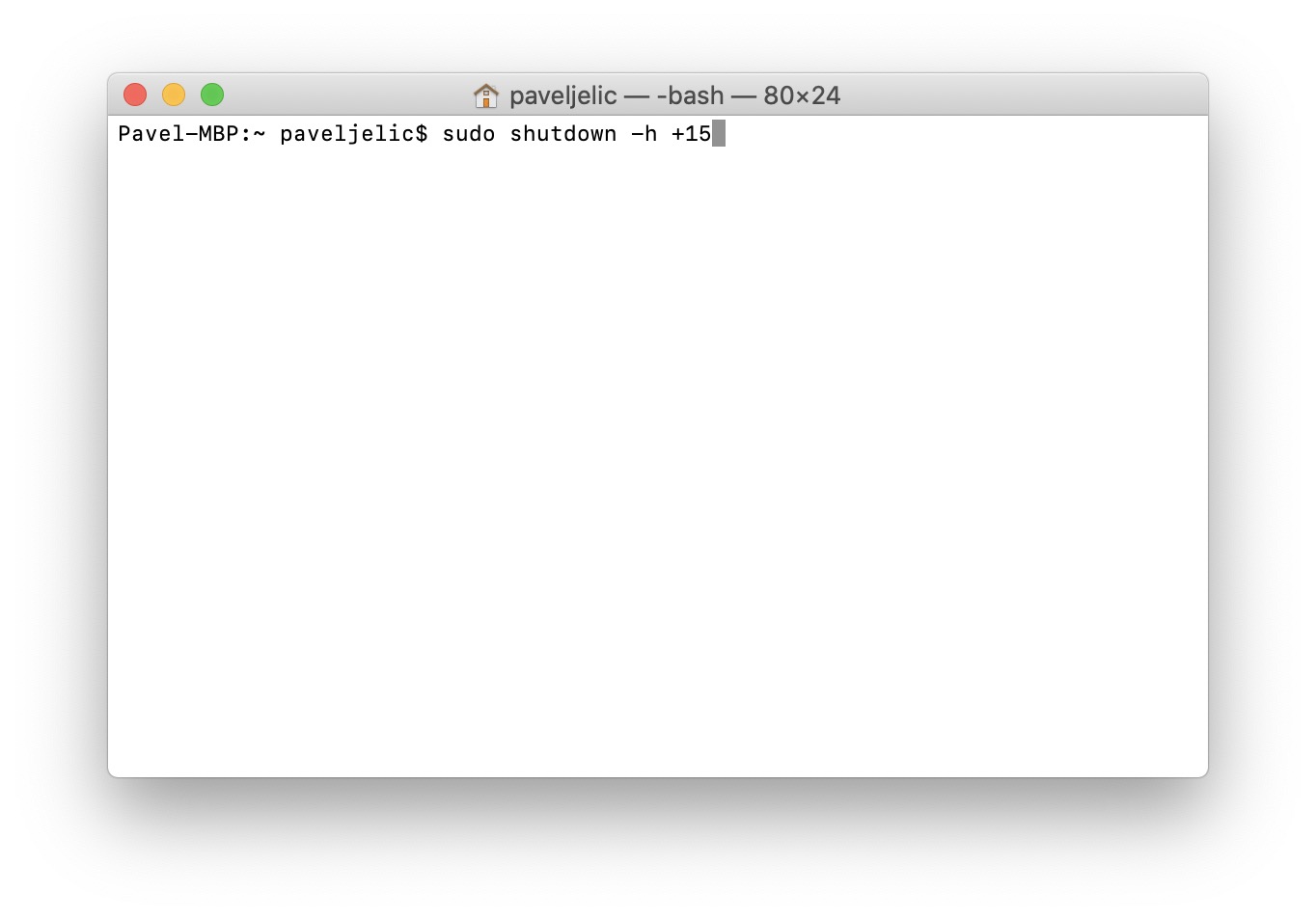

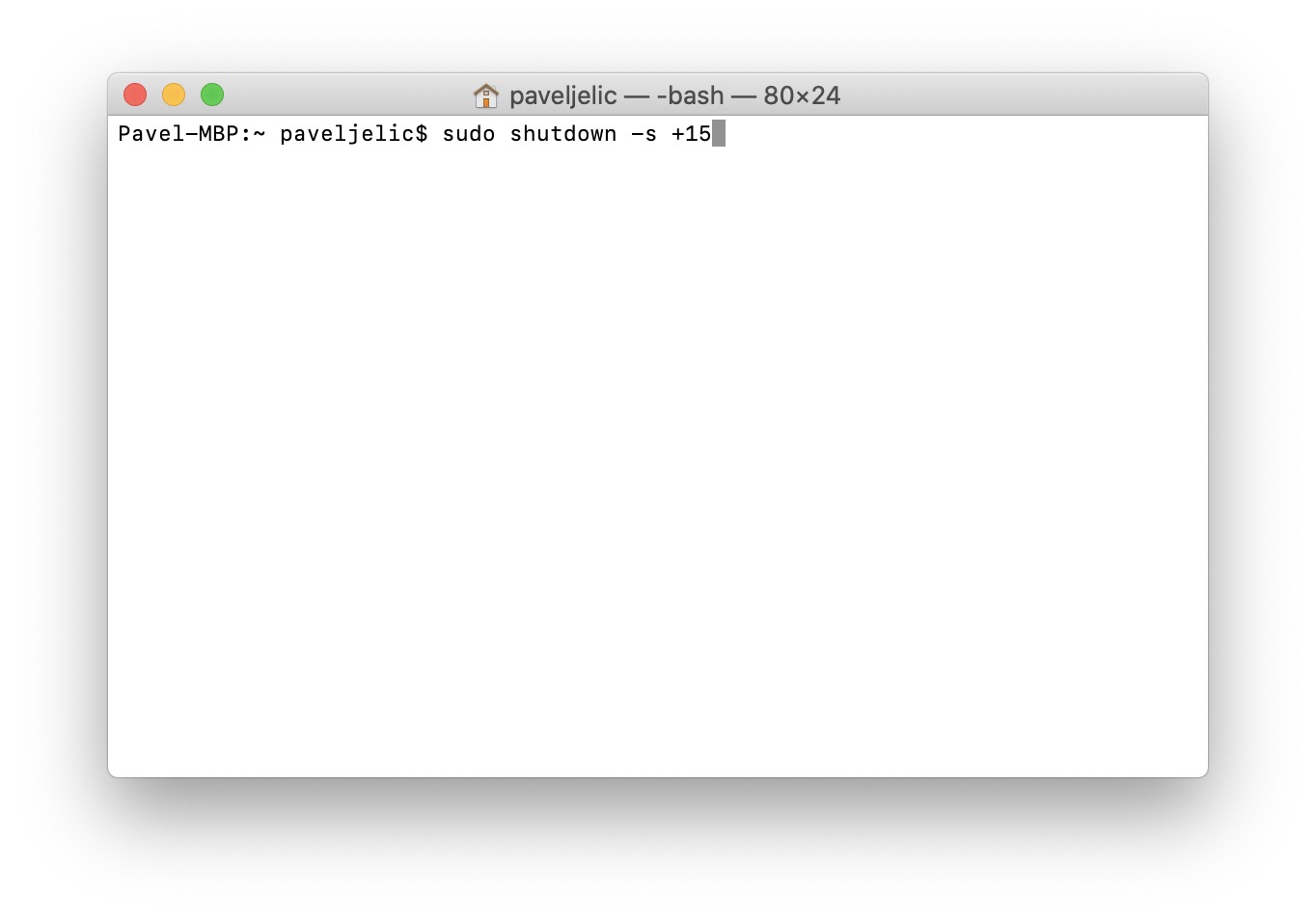
Der Mac sollte nicht heruntergefahren werden. Einfach schlafen legen.